5 способов исправить отправку сообщений Discord дважды (2020)
Обнаружили ли вы, что всякий раз, когда вы пытаетесь нажать Tap, чтобы повторно отправить сообщение, сообщение отправляется дважды (или даже трижды)?
Это действительно раздражает.
Несмотря на то, что неоднократно все мои сообщения в Discord дублировались дважды и выглядели как глупость, я могу с уверенностью сказать, почему возникает эта проблема, и что можно сделать, чтобы она больше не повторилась.
В этом руководстве я покажу вам, как исправить ситуацию, когда Discord отправляет двойные сообщения.
Давайте вскочим.
Как исправить отправку сообщений Discord дважды: 5 способов
1. Проверьте статус Discord.
Прежде всего, прежде чем что-либо делать, быстро проверьте Статус сервера Discord.
Чаще всего один или два сервера могут быть недоступны на внутренней стороне Discord, что может привести к двойной публикации сообщений, которые вы пытаетесь отправить.
Если проблема не решена сейчас, то она должна быть решена через несколько часов, поскольку инженеры могут над этим работать.
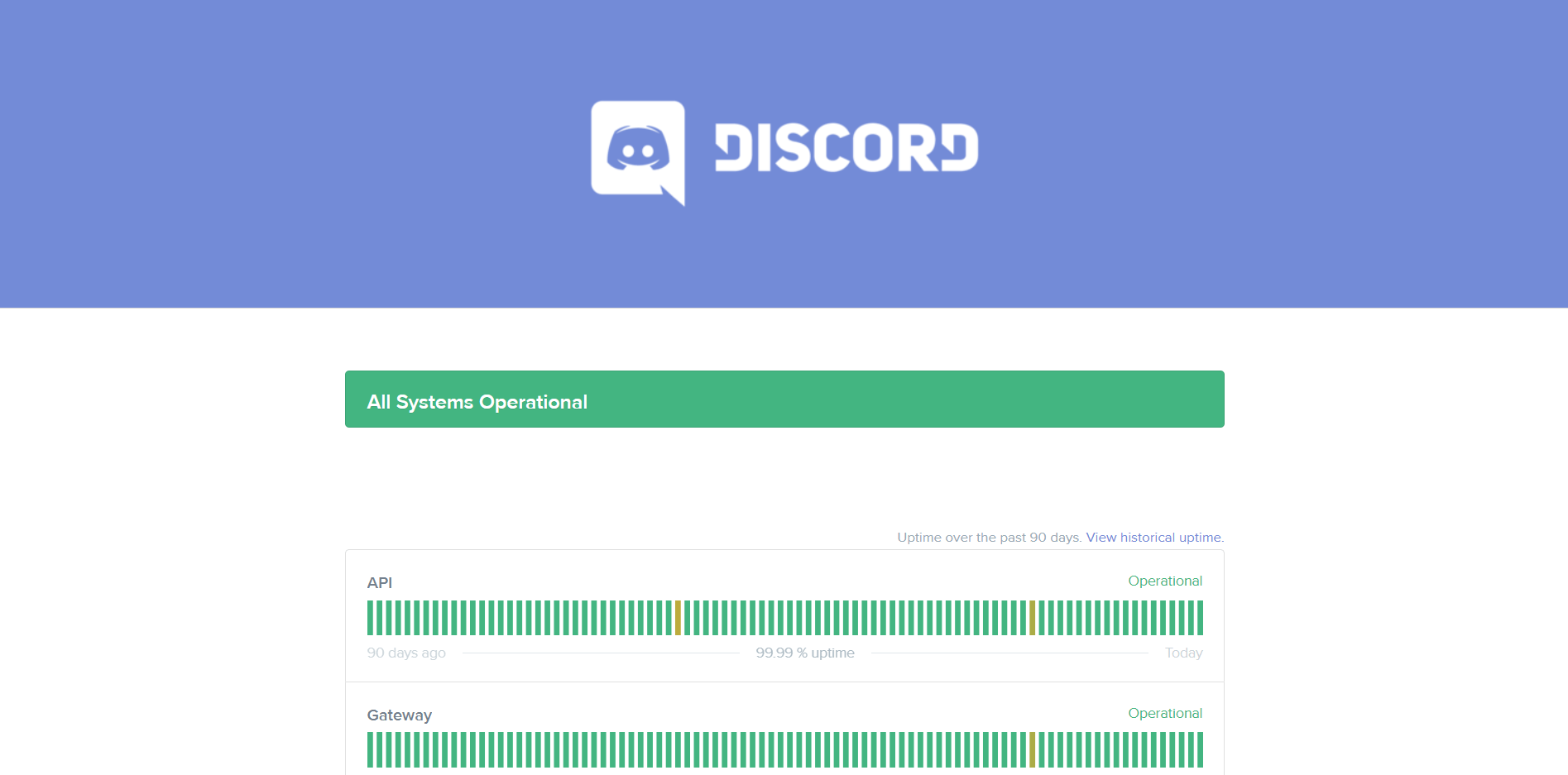
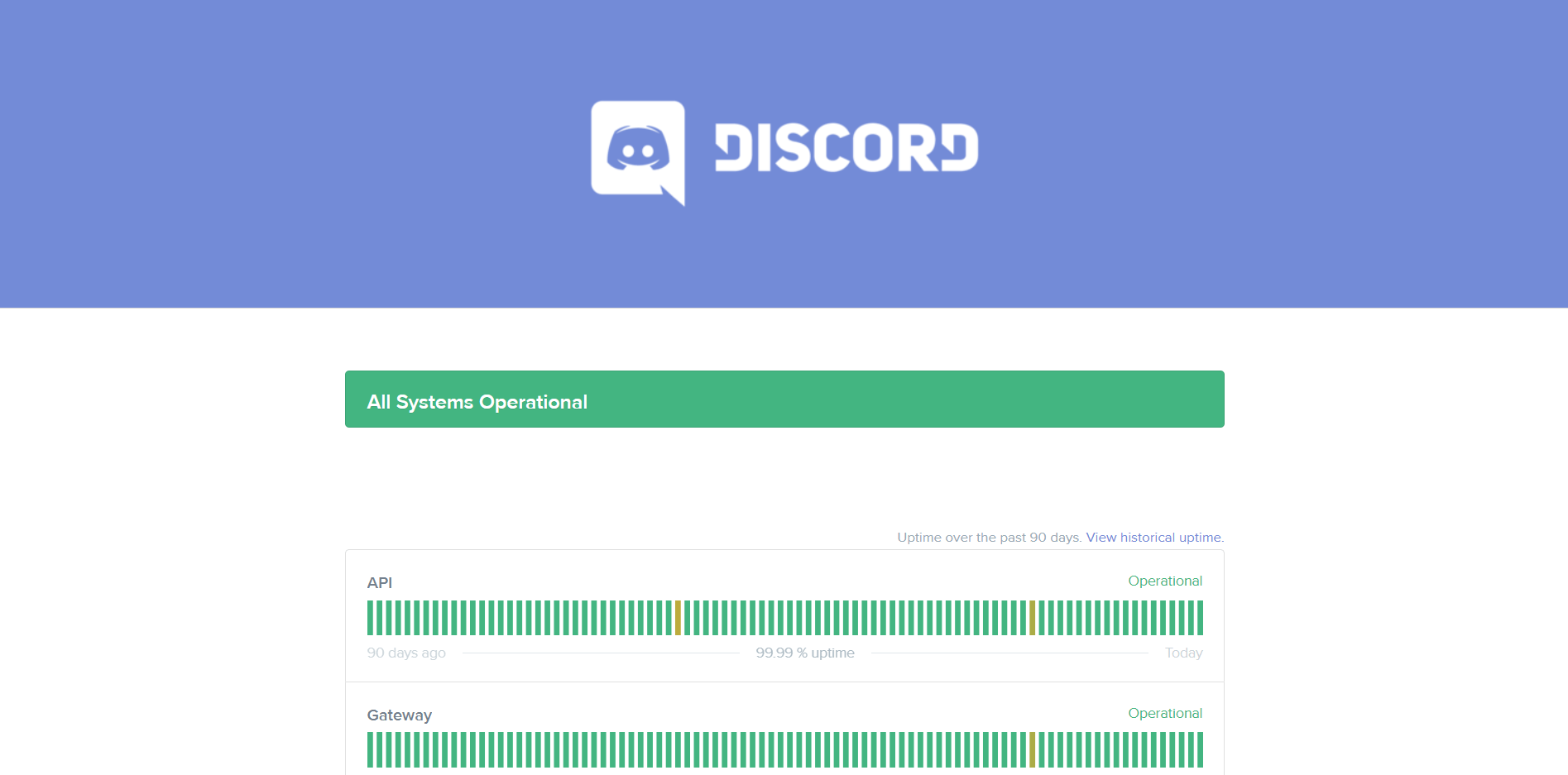
2. Плохое подключение к Интернету?
Многие пользователи Discord сообщают, что плохое подключение к Интернету может быть одной из основных причин, по которым Discord может дать сбой.
Это происходит из-за повторной попытки публикации, поскольку первое сообщение, которое вы, возможно, отправили, не удалось пройти.
Поэтому обязательно проверьте свое интернет-соединение, убедитесь, что Интернет работает правильно и имеет правильные настройки — 3G, 4G, LTE, 5G.
Если вы используете устройство iOS, iPadOS или Android, просто зайдите в «Настройки» > «Wi-Fi» или «Сотовая связь», чтобы восстановить соединение. Аналогично, если вы используете ПК с Windows или Mac, просто отключитесь от Wi-Fi и попробуйте подключиться снова. Вы также можете подключиться к другой точке доступа Wi-Fi, чтобы определить, является ли проблема подключением к Интернету.
3. Изменение региона сервера Discord
Еще одно решение, которое иногда срабатывало, — это изменить регион сервера Discord.
Это работает путем обновления соединения между вами и человеком, с которым вы разговариваете/переписываетесь, что гарантирует, что отправляемые вами сообщения действительно будут отправлены.
Если вы находитесь на западном сервере США, попробуйте восточный сервер (наоборот). Если вы находитесь на сервере Сингапура, попробуйте сервер Японии (наоборот). Затем перейдите к разговору/сообщению в чате.
Обратите внимание, как упомянул по Дискорду:
Чем ближе ваше физическое местоположение к серверу, тем меньше у вас задержка. Меньшая задержка — это хорошо, потому что это означает более высокое качество соединения. К счастью, Discord дает вам возможность выбирать из нескольких отдельных локаций в зависимости от того, где вы находитесь.


Если вы не знаете, как изменить свой сервер Discord, вот как это сделать:
- Зайдите в Discord, а затем перейдите к настройкам сервера, щелкнув значок гамбургера (как показано ниже).


- Затем в раскрывающемся меню нажмите «Настройки сервера».
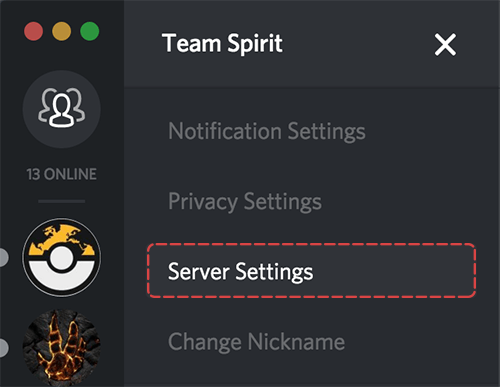
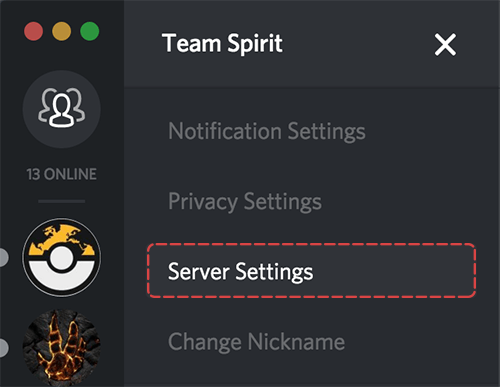
- Теперь нажмите на вкладку «Обзор».
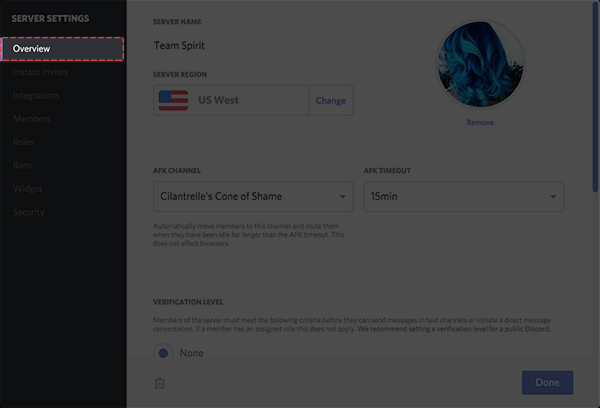
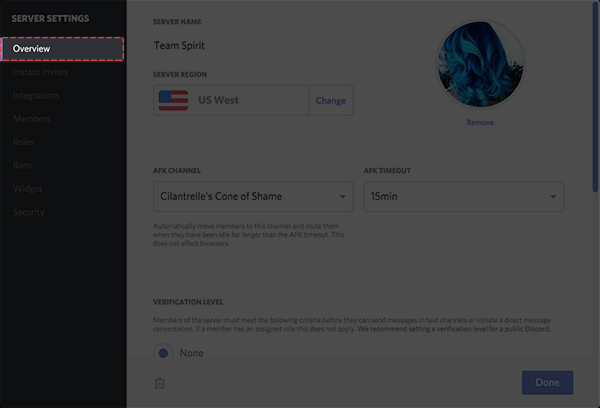
- Затем в разделе «Регион сервера» щелкните значок «Изменить».
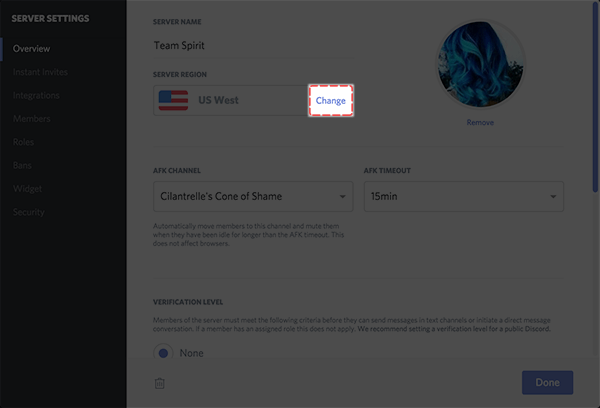
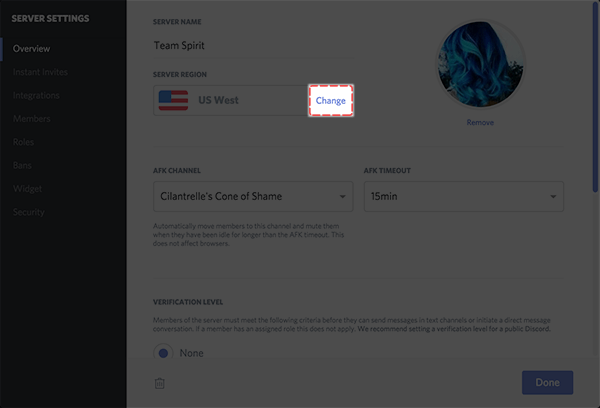
- Теперь выберите регион сервера, к которому вы хотите подключиться. Помните, обязательно выберите сервер, который физически расположен ближе всего к вам. Это также полезно, если у нас произошел сбой в регионе сервера; Вы можете перейти в следующий ближайший регион и продолжить регулярный голосовой чат без изменений.
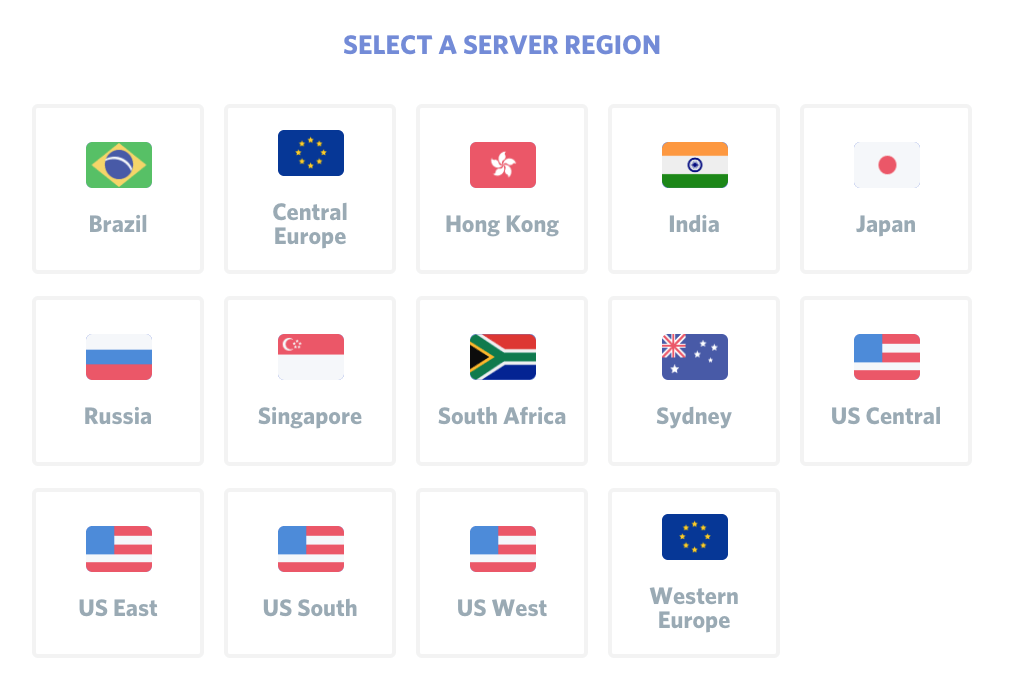
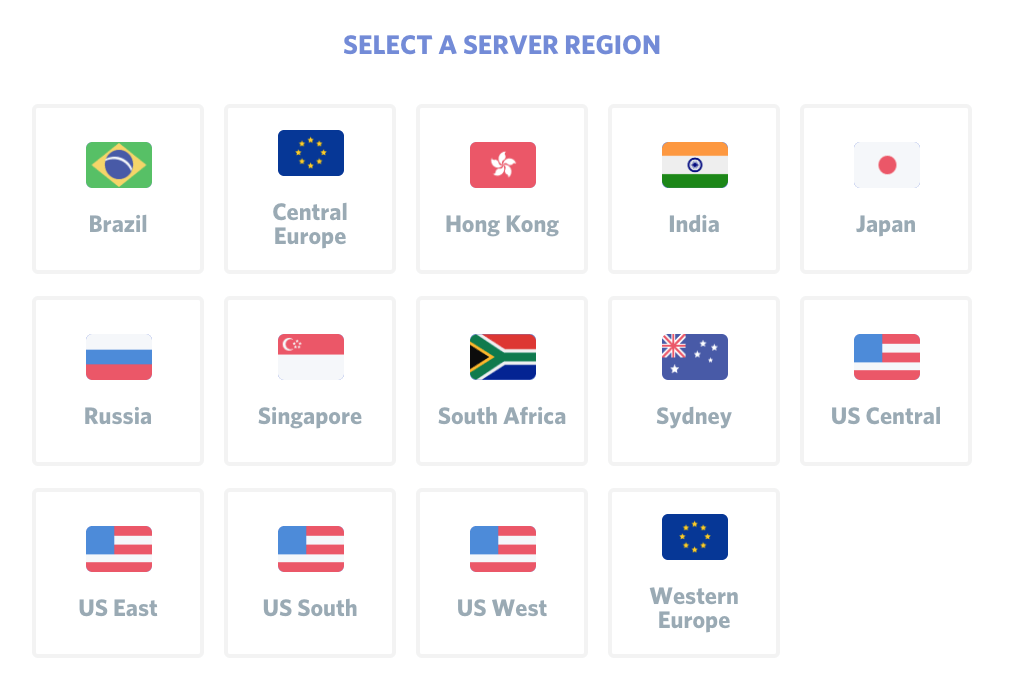
Если новый сервер не работает, вы можете попробовать вернуться на исходный сервер. Это также в некотором смысле установит новое соединение, которое может решить проблемы с отправкой двойных сообщений.
4. Подождите, пока команда Discord исправит это.
Если ни один из вышеперечисленных методов не сработает, то все, что остается сделать, — это дождаться, пока команда разработчиков Discord исправит ошибку и выпустит патч в ближайшие дни.
Вы также можете использовать любой из двух следующих способов обратиться в службу поддержки Discord и уведомить их об ошибке, что должно повысить осведомленность об ошибке:
- Присоединяйтесь к серверу Discord Testers (https://discord.gg/discord-testers).
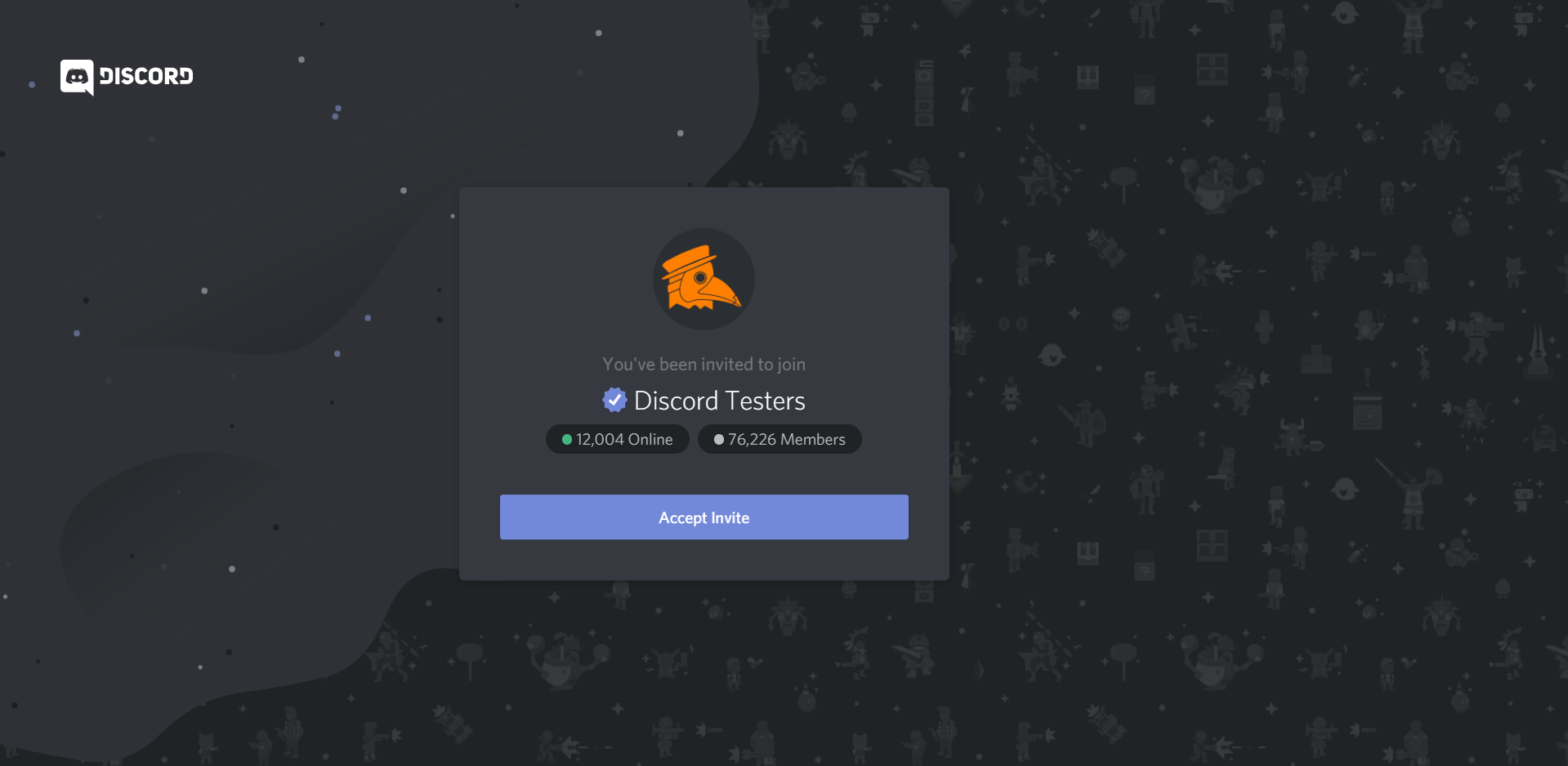
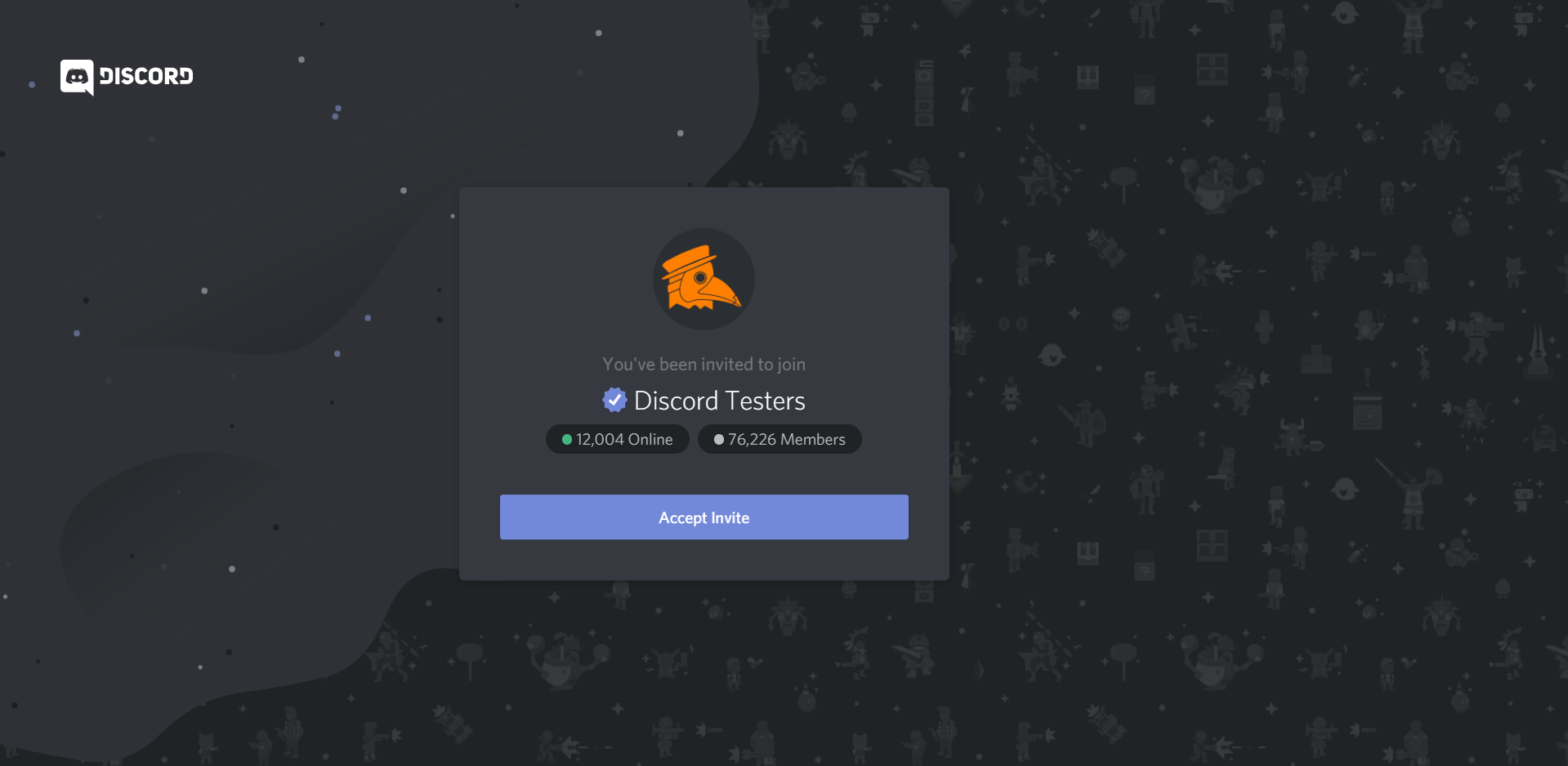
- Отправьте электронное письмо в службу поддержки Discord ((адрес электронной почты защищен)).
5. Использование системы заявок поддержки в приложении Discord.
Наконец, если ни один из вышеперечисленных методов не помогает связаться с командой Discord, вы также можете использовать систему заявок в службу поддержки в приложении (в раскрывающемся списке просто выберите «Справка и поддержка», а затем введите сведения о проблеме, связанной с Discord). отправка двойных сообщений.
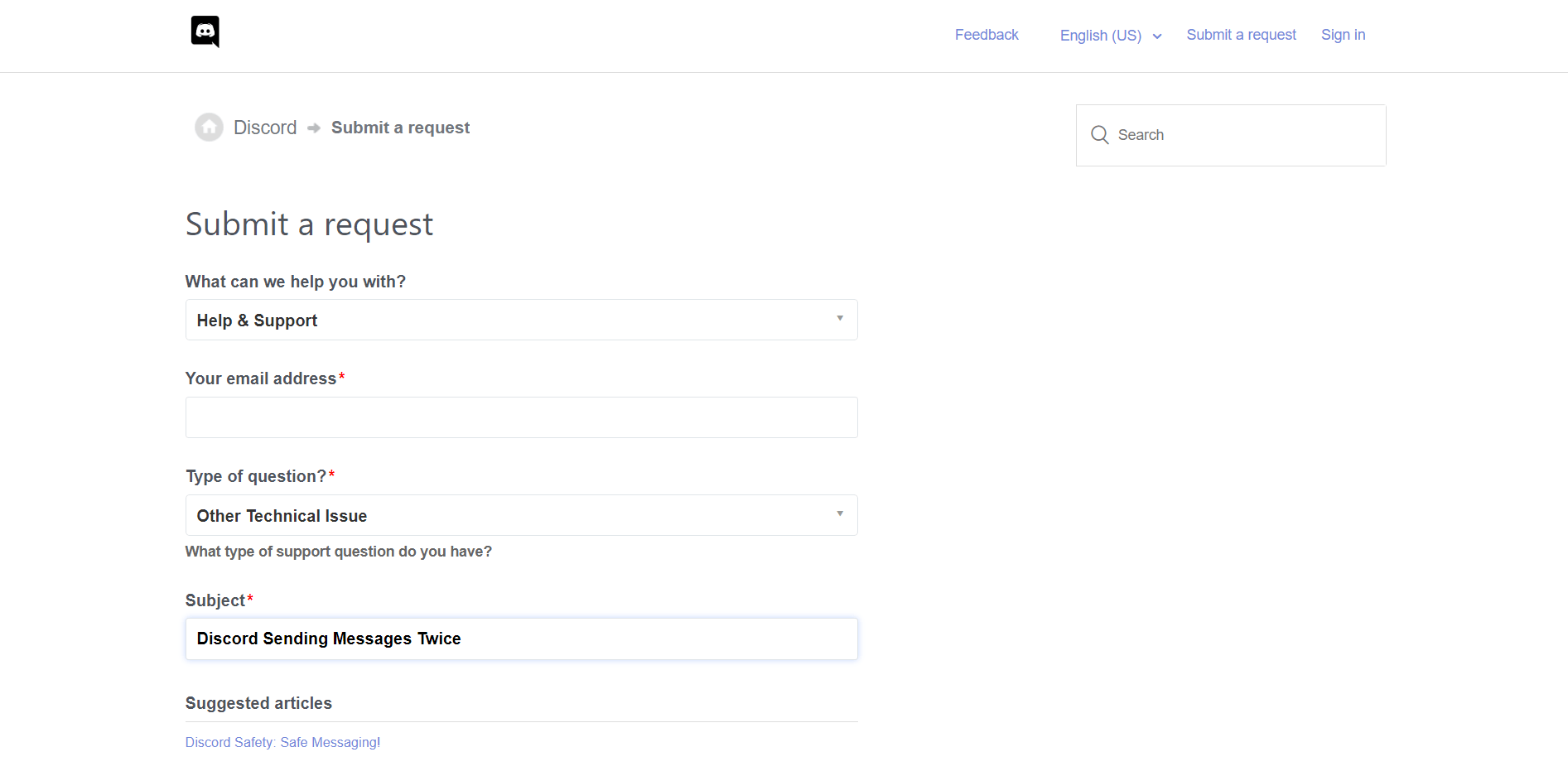
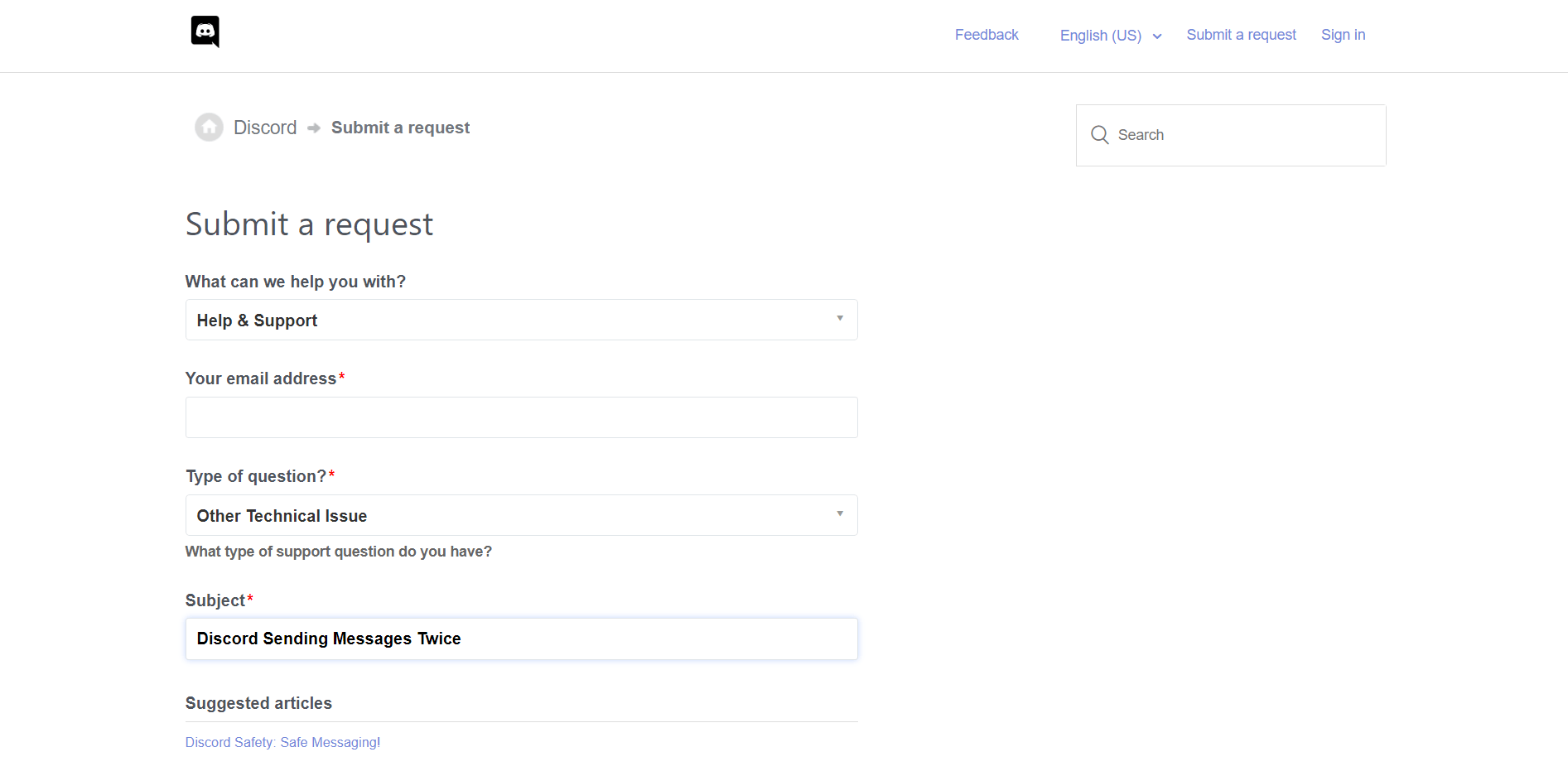
Не стесняйтесь просмотреть множество советов и рекомендаций из множества полезных комментариев, опубликованных другими людьми, столкнувшимися с той же проблемой ниже.
Если это руководство было полезным, поделитесь им. 🙂





